A Windows 10 le falta un muy importante ycaracterística bastante obvia; no te permite personalizar el color del mosaico de una aplicación. Para los mosaicos de aplicaciones que presentan solo un ícono en un cuadro, ese cuadro a menudo se ve feo contra el color que se haya configurado para el menú Inicio. Si está buscando una manera de crear un mosaico de aplicación personalizado, imagen, color y todo, hay una pequeña aplicación que le permite hacer exactamente eso. Reunirse Mejor StartMenu una aplicación que te permitirá crear un ícono personalizado paracualquier aplicación de su elección, y a través de su versión de la Tienda Windows, puede anclarla al menú Inicio. La aplicación cuesta $ 2.99, pero a partir de una actualización reciente, no hay diferencias entre la versión de pago y la versión de prueba, ya que el desarrollador solo le pide que done si le gusta la aplicación.
Lo primero es lo primero; encuentre el icono que desea usar para una aplicación y descárguelo en su disco duro. No necesariamente necesita un archivo ICO, un PNG también.
Descargue y ejecute Better StartMenu Helper yhaga clic en uno de los cuadros de tamaño de icono para seleccionar individualmente los iconos para diferentes tamaños de mosaico. Si no tiene cuatro tamaños diferentes del icono, haga clic en el botón "Generar todo automáticamente desde una sola imagen" y seleccione la imagen que tiene. La aplicación generará variantes solo de esa imagen, aunque, como puede ver en la captura de pantalla a continuación, la imagen panorámica no se ve tan bien.
Luego, nombra el mosaico y selecciona el fondocolor para ello En el campo Tipo de acción, seleccione una acción que en este caso para nosotros fue la aplicación Ejecutar escritorio. Finalmente, en el campo Seleccionar, navegue hasta el archivo EXE de la aplicación y selecciónelo. Cuando haya terminado, haga clic en "Generar datos de mosaico".

A continuación, descargue y abra la aplicación Better StartMenu de la Tienda Windows y actualice la lista de mosaicos. Seleccione el mosaico que acaba de crear y haga clic en la opción "Anclar el mosaico seleccionado al menú Inicio".
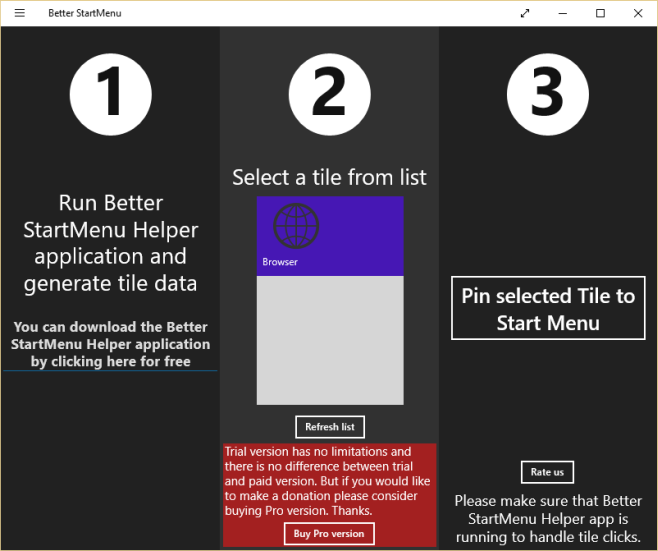
Eso es todo lo que se necesita. Abra el menú Inicio y su mosaico personalizado aparecerá allí.
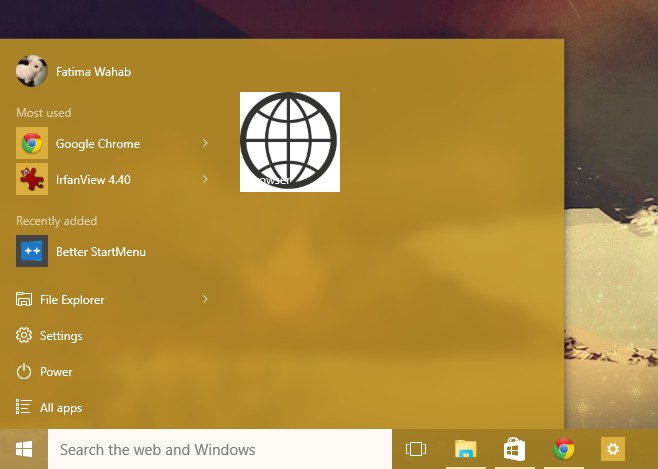
Sin embargo, hay una trampa con esta aplicación; el mejorLa aplicación auxiliar StartMenu debe seguir ejecutándose en el estado minimizado en la Bandeja del sistema para que pueda actuar como intermediario de redireccionamiento. La aplicación definitivamente requiere algo de pulido, pero hace el trabajo si no está dispuesto a esperar a que Microsoft vuelva a agregar la función.
Instalar Better StartMenu













Comentarios